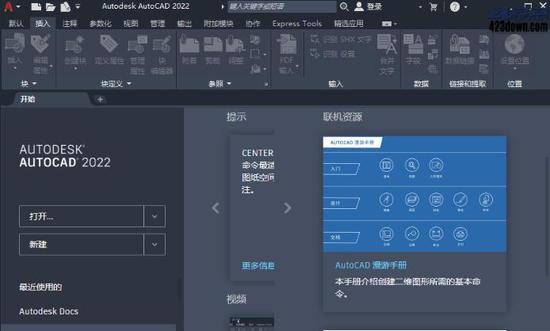Win10怎么创建恢复驱动器?Win10创建恢复驱动器教程下载
Win10怎么创建恢复驱动器?最近有用户询问这个问题,恢复驱动器是用来还原系统的,还有些用户不清楚应该怎么创建,针对这一问题,知识兔带来了详细的创建教程,操作简单易上手,分享给大家,感兴趣的一起看看吧。
Win10创建恢复驱动器教程:
1、首先点击打开【控制面板】,再点击【文件历史记录】。
2、进入到【文件历史记录】后,再点击【恢复】。
3、进入后,点击选中【创建恢复驱动器】即可。
4、首先我们要知道恢复驱动器主要是为了恢复win10系统用的,首先我们打开控制面板,将类别调至为小图标。
5、接着我们选中恢复选项,进入页面后,我们选择高级恢复工具下的创建恢复驱动器,知识兔选择开始还原选项。
6、接着我们在弹出的提示页面中,知识兔选择是,并勾选中将系统文件备份到恢复驱动器。
7、接着我们点击创建,知识兔小编建议u盘创建哦。
下载仅供下载体验和测试学习,不得商用和正当使用。





![PICS3D 2020破解版[免加密]_Crosslight PICS3D 2020(含破解补丁)](/d/p156/2-220420222641552.jpg)